Uno de los primeros pasos para configurar una distribución recién instalada es configurar las interfaces de la máquina. Dependiendo de la función del dispositivo informático, son posibles diferentes tipos de esquemas y configuraciones de conexión. Consideremos el ejemplo de Alma. Linux Diferentes tipos de configuración de red. La distribución presentada utiliza el servicio Network Manager, que permite la configuración a través de CLI y GUI.
¿Cómo abro el Administrador de red?
Network Manager es un servicio instalado en Alma Linux distribución por defecto. Es una herramienta para gestionar interfaces de red y su configuración.
Para abrir Network Manager es necesario utilizar una de las convenientes herramientas de interacción:
- nmtui, es un entorno gráfico fácil de usar para configurar y crear interfaces;
- nmcli, es una utilidad para editar y crear interfaces a través de la línea de comando;
- cualquier editor de texto que pueda usarse para editar archivos de configuración.
Una vez definida la lista de herramientas, ¡pasemos a configurar las interfaces de red en la máquina!
Preparación del servidor
Guardia de privacidad GPG o GNU es un paquete criptográfico que le permite cifrar, descifrar, firmar documentos y mensajes con EDS, almacenar claves con identificadores en una base de datos y realizar muchas funciones del criptosistema. Sólo uno de estos es signatverificación de seguridad en paquetes aptos.
Todas las acciones que podemos realizar en un entorno aislado en Serverspace plataforma en la nube que ayudará a facilitar la implementación; también puede omitir este paso si tiene una servidor en la nube. Para crear el nodo necesitamos encontrar la plataforma en la nube en el menú de la izquierda que puede elegir según sus requisitos. Nosotros elegimos vStack or VMware y click en Crear servidor del botón.
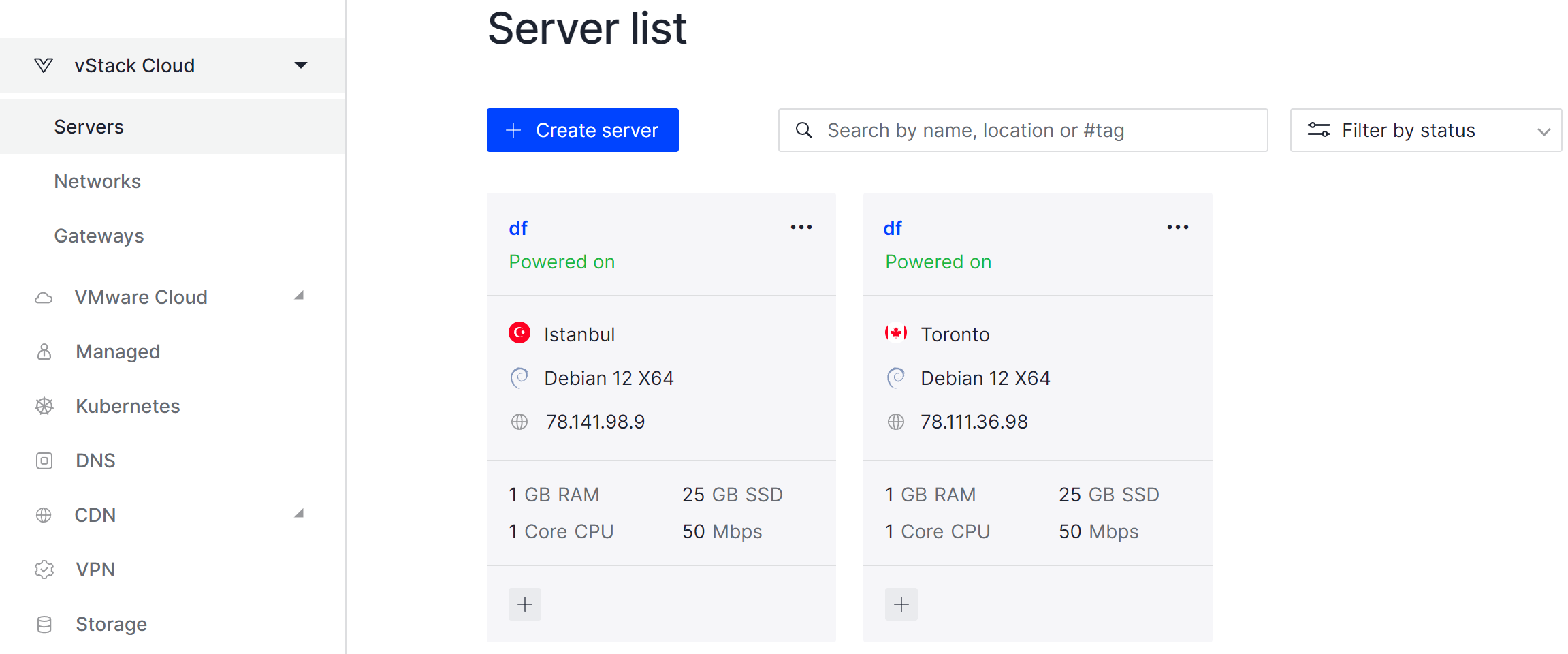
Llevará algún tiempo implementar la capacidad del servidor. Después de eso podrás conectarte de cualquiera de las formas que más te convengan. Volvamos a nuestra terminal con la acción de actualizar paquetes, que podemos realizar mediante comando:
dnf update && dnf upgrade -y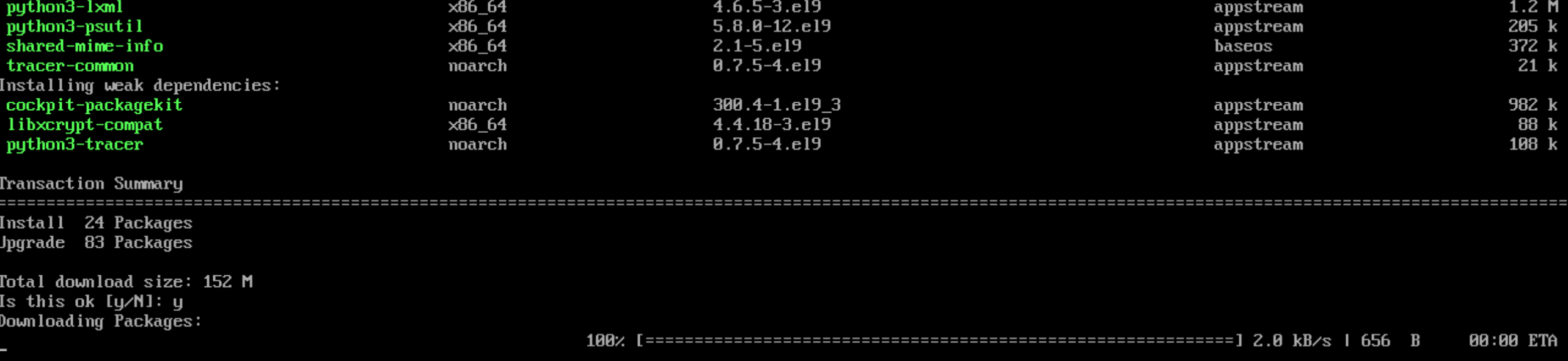
Después de eso, necesitas instalar un editor de texto y utilidades de administración de red:
dnf install nano net-tools -y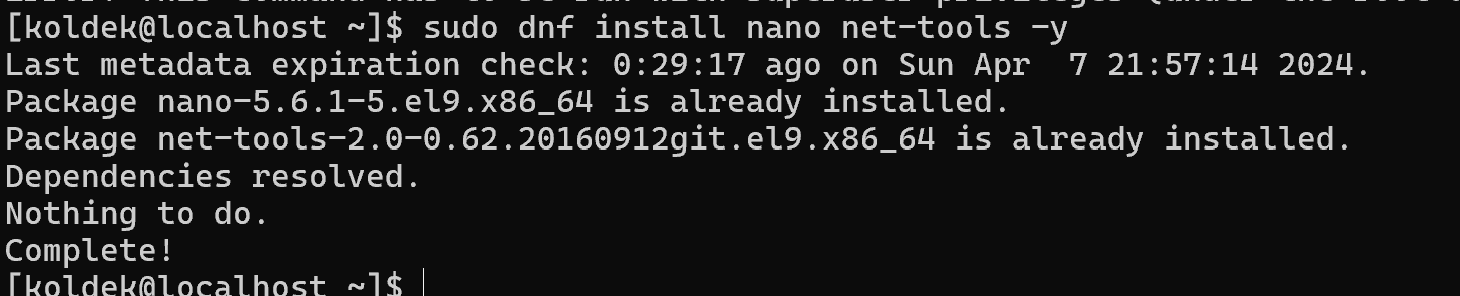
¡La utilidad net-tools lo ayudará a observar más de cerca la configuración de red en su sistema y realizar configuraciones adicionales!
Configuración de interfaces de red
Primero, conecte física o virtualmente la interfaz de red al dispositivo informático y verifique su disponibilidad con el comando:
ip a 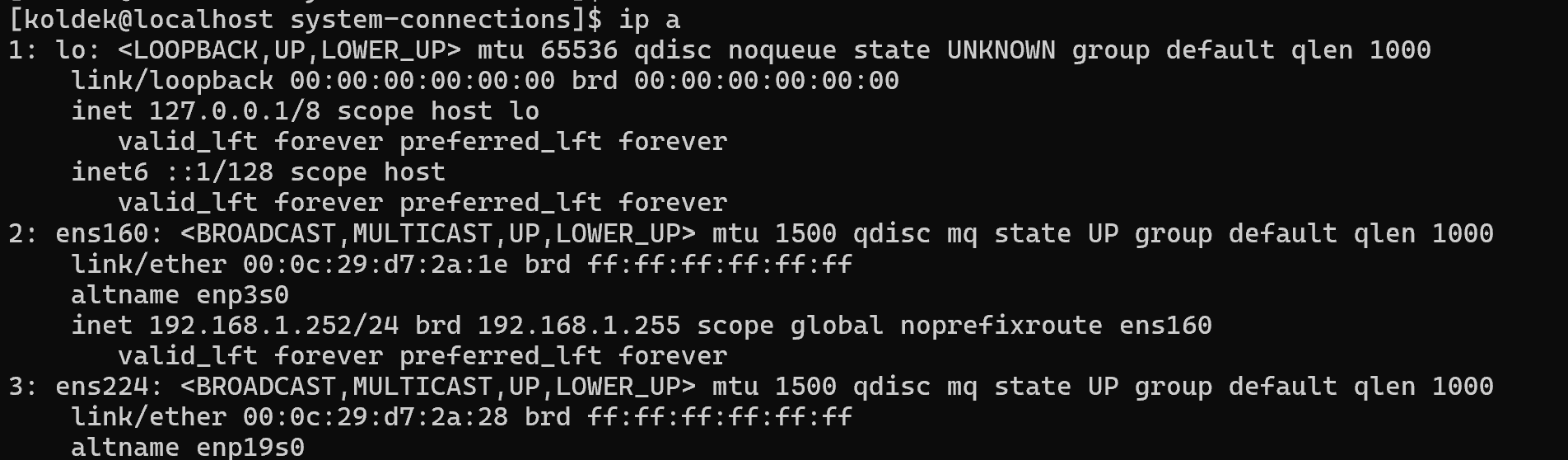
En la lista de interfaces de red podemos encontrar interfaces ya configuradas como lo y ens160. Así como la interfaz ens224, que solo está por configurar. Para la configuración, como ya se mencionó, es necesario utilizar alguna de las herramientas presentadas. Para la configuración gráfica, abramos la utilidad nmtui con el comando en la terminal:
sudo nmtui 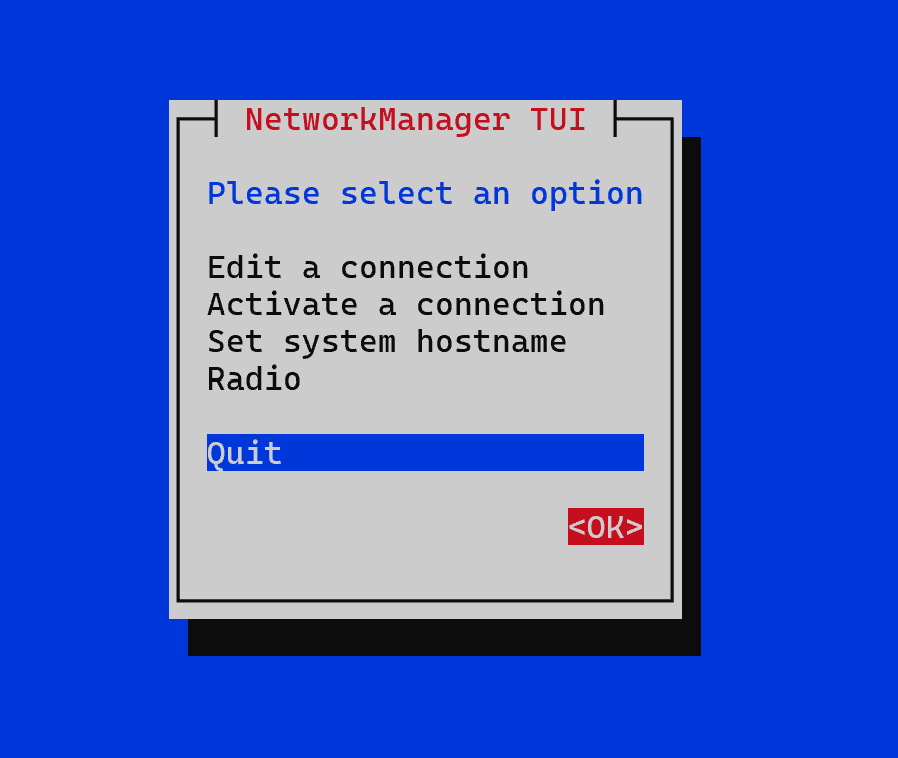
Hay muchas variaciones de administración de interfaz y configuración de conexión de red en el menú, vayamos a Editar una conexión:
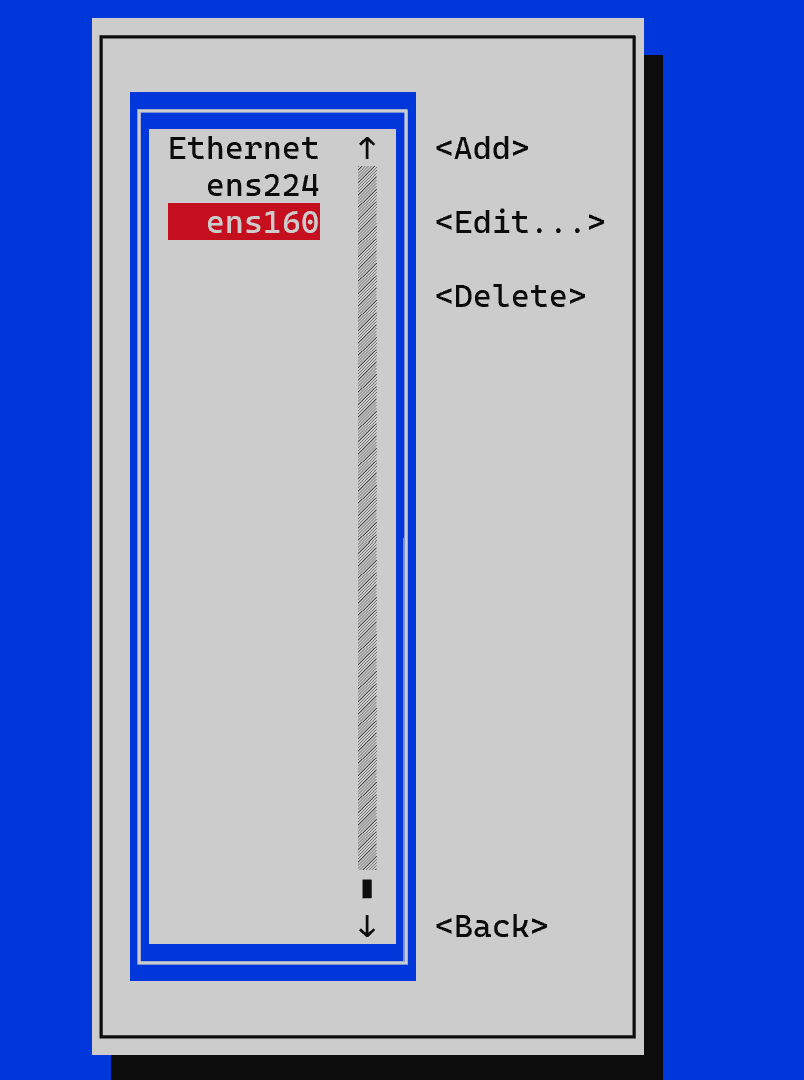
Primero, seleccione la interfaz de interés y configure la conexión en ella seleccionando Editar en la columna de la derecha. Opcionalmente, puede cambiar el campo Nombre del perfil; el dispositivo permanece sin cambios. Es necesario especificar el protocolo de configuración, el predeterminado es Automático, lo que significa que la configuración se recibirá a través de DHCP. Si es necesario especificar la configuración manualmente, se utilizará el modo Manual. Se puede cambiar contra el IPv4 Elemento de configuración.
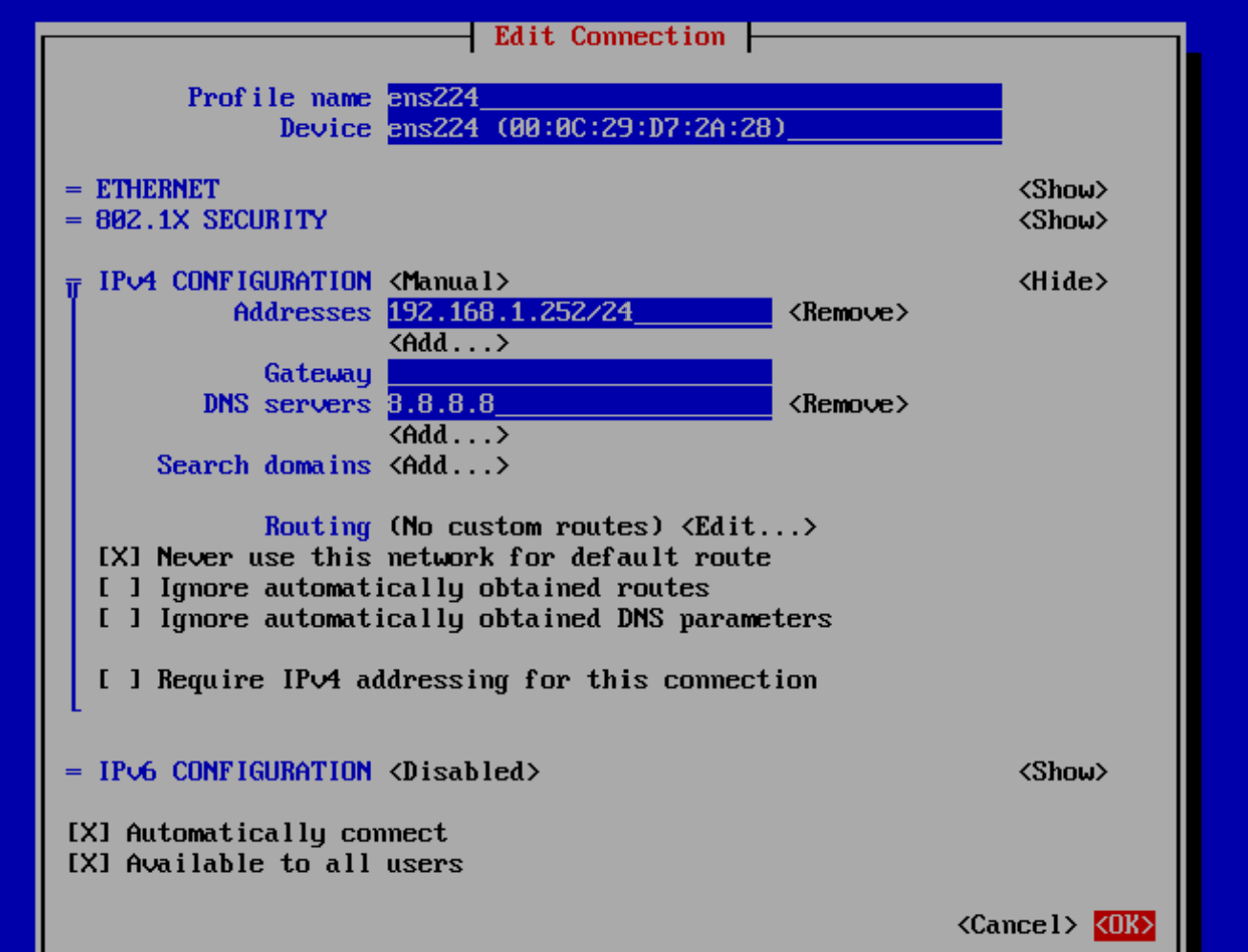
En modo manual especificaremos la dirección del propio dispositivo con su máscara de red, lo que nos permitirá determinar la dirección de la red y la cantidad de dispositivos que pueden estar en ella. Esta configuración le permite implementar el mecanismo de segmentación a nivel de red y aislar secciones entre sí.
Si los requisitos de su sistema no requieren el uso de IPv6, debe deshabilitar la configuración en esta dirección por razones de seguridad. Una vez completada la configuración, aplique los cambios haciendo clifuncionando bien. Vuelva a cargar la configuración de red:
nmcli connection reload O use una llamada de demonio para reiniciar:
systemctl restart NetworkManager Después de eso, asegúrese de verificar los cambios y el direccionamiento de la nueva interfaz:
ip a 
Si está utilizando un servidor con un conjunto estándar de utilidades o por cualquier otro motivo no tiene nmtui instalado, siempre puede utilizar la configuración a través de un archivo. Para hacer esto, navegue hasta la carpeta de configuración de interfaces de red:
cd /etc/NetworkManager/system_connections 
Si hay un archivo de configuración, ábralo, si no, créelo. Es necesario tener en cuenta el formato del archivo, por ejemplo, el nombre puede ser nombre-de-interfaz.nmconexión:
nano ens160.nmconnection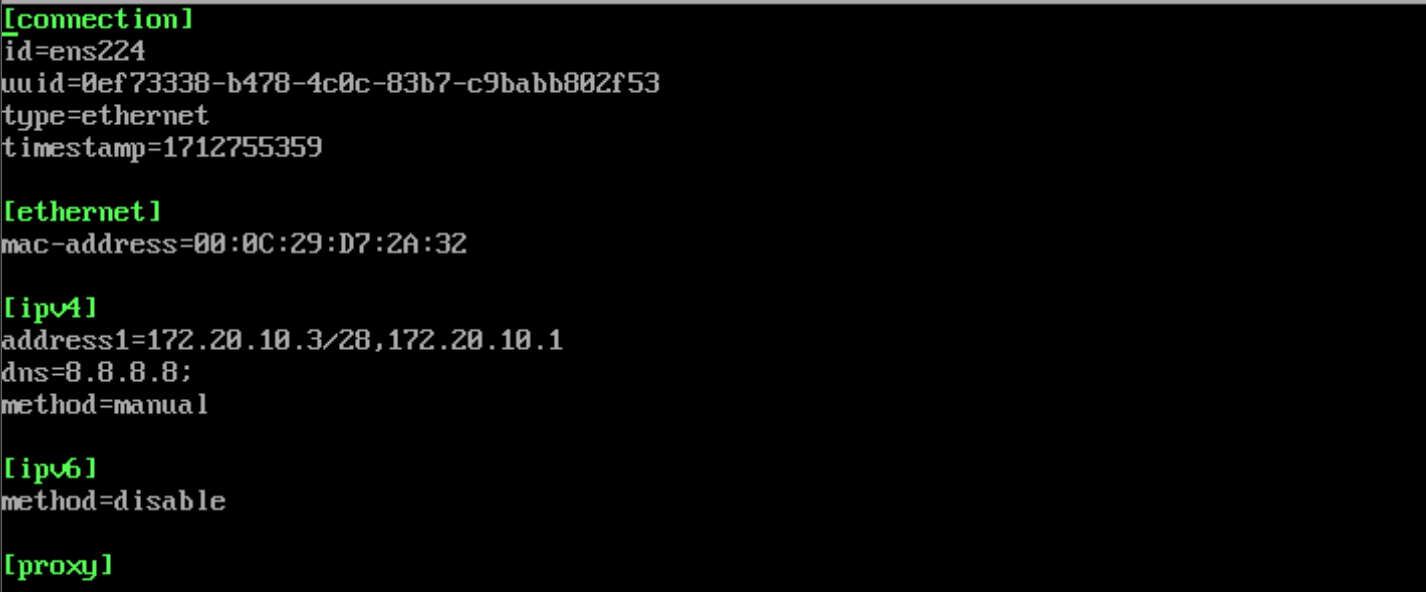
A continuación se muestra la configuración del archivo:
[connection]
id=ens224
uuid-0cf73338-b478-1c0c-83b7-c9babb882f53
type-ethernet
timestamp=1712755359
[ethernet]
mac-address=00:0C:29:07:2A:32
[ipv4]
address1=172.20.10.3/28,172.20.10.1
dns=8.8.8.8:
method=manual
[ipv6]
method=disable
[proxy]La captura de pantalla muestra los bloques de configuración que se utilizarán para la configuración:
- La conexión es responsable de la interfaz básica pa.raméteres;
- ethernet identifica la interfaz a la que se debe aplicar la configuración;
- ipv4 es un bloque para configurar IPv4 operación. En este ejemplo, se seleccionó manual, donde dirección/máscara_red, dnsSe especificó _servidor;
- ipv6 es un bloque para configurar el funcionamiento de ipv6, deshabilitado;
- proxy es un bloque de configuración para proxy.
Después de realizar los cambios, guarde el archivo y aplique la configuración con el comando:
systemctl restart NetworkManager Después de eso, es necesario verificar la configuración y asegurarse de que la red esté funcionando correctamente mediante el comando ping.



